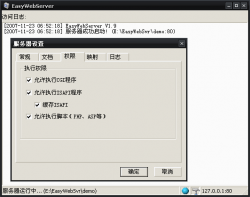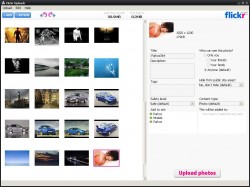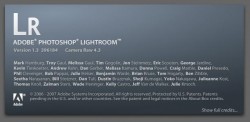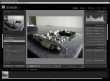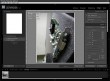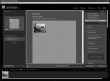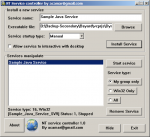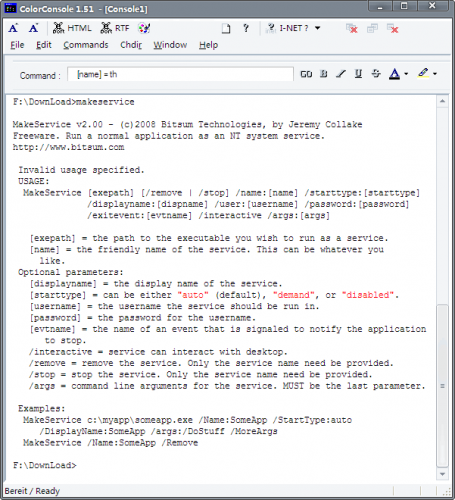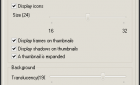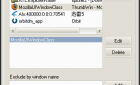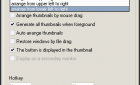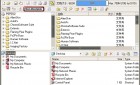发布于Software分类中的文章
![]()
Flickr Uploadr 是把图片上传到 Flickr 服务器的一个客户端软件。通过拖放或者添加图片按钮来添加需要上传的文件,Flickr Uploadr 即时显示你本月可用的图片空间以及上传进度,还可以设置上传前自动缩小图片。在上传大量图片的时候,使用 Flickr Uploadr 客户端有着 Web 或者 Flash 上传不可比拟的方便以及稳定性。
Flickr Uploadr 3.0 改动比上个版本大不少,上传前可以为每张图片或者选取的一组图片添加标签以及注释信息。
虽然是 beta 版本,不过我传了十来张图片没什么问题。
Adobe Photoshop Lightroom 是一款后期制作工具,界面和功能与苹果 2005 年 10 月推出的 Aperture 1.0 颇为相似,面向数码摄影、图形设计等专业人士和高端用户,支持各种 RAW 图像,主要用于数码相片的浏览、编辑、整理、打印等。
Lightroom 是为了给数码摄影师提供一个有效、强大的导入、选择、加工、输出、打印和显示巨量数码图像的途径而设计的。它让摄影师花费更少的时间分类排列和组织图像,从而有更多时间处理和编辑图像。Lightroom 完全使用高级脚本语言设计,因此它的组件结构体系弹性很大,可以简单的的整合附加功能(包括来自第三方的功能)。
Lightroom 与 Photoshop 有很多相通之处,但定位不同,不会取而代之,而且 Lightroom 也没有 Photoshop 的很多功能,如选择工具、照片瑕疵修正工具、多文件合成工具、文字工具和滤镜等。
LightRoom 大体上由“图片库(Library),加工(Develop),放映(Slideshow),打印(Print)以及网页输出(Web)”五步组成。具体的介绍请参考 Adobe Lightroom Public Beta One A First-Look & Primer By Michael Reichmann 或者 Adobe Lightroom Beta 试用手记。
下载包中已经包括 CORE 的注册机。
- 2008 年 7 月 30 日更新 2.0 正式版,内带注册机。
- 2008 年 8 月 1 日更新 2.0 绿色便携版本。
- 2008 年 9 月 12 日更新 2.0 中文包。
DynaSvr 的作者是国内某著名软件论坛的 acamar 。初衷是为了将一个 Java 程序作成系统服务。最后改进了一下,可以支持以下功能:
- Win32 服务的删除、增加及启动、停止等控制
- Driver驱动程序的删除及启动、停止等控制
- 作为服务程序的调入部分,将任何可执行文件作成自定义的 Windows 服务
DynaSvr 在 Visual Studio 98 下开发,代码简洁,占内存小,执行速度快,绿色程序,不用安装,运行后缩小成系统栏图标。
NT 服务控制程序 V1.0
NT Service Controller V1.0
免费软件举例:安装并测试 Dynaweb IPS
1. 安装服务
A) 运行 DynaSvr.exe,输入服务名及服务的可执行程序,选择服务的启动方式,
如果选择 Allow service to interactive with desktop, 则服务运行后,
可执行程序的窗口会弹出。
B) 点击“install service”,如果安装成功,服务将出现在安装服务的列表中。
C) 本服务控制软件可以安装成一个服务,安装时,服务名可以任意指定,可执行
文件名请选择 DynaSvr.exe 的全路径名。如:
d:\devstudio\DynaSvr\DynaSvr.exe
安装本服务程序后,参照下面的做法配置你自己的服务。2. 设置配置文件 DynaSvr.ini
DynaSvr.exe 需要一个与之相匹配的配置文件才能正确运行:
配置文件名为与 DynaSvr.exe 在同一目录,文件名与 DynaSvr.exe
的文件名一样,扩展名为 .ini,如:DynaSvr.ini。ini 格式详见
附带的示范文件。如:
DYNAWEB_RUNNING_DIR : 运行目录,指向 Java 服务主程序的主目录。如:
/usr/local/enhydra3.1
DYNAWEB_CMD : 运行命令行,输入全称的 Java 服务程序启动命令。如:
/bin/java com.lutris.multiServer.MultiServer /usr/local/enhydra3.1/multiserver.conf
DYNAWEB_LOG : 调试信息开关。可选 TRUE/FALSE
DYNAWEB_LOG_FILE : DynaSvr 运行调试信息,如果不设置该环境标量,
调试信息将不输出。如果设置,请指向全称的文件名,如:
/usr/local/enhydra3.1/logs/DynaSvr.log
3. 其他信息
当需要查看 Java 命令行输出屏幕时,可以在启动时通过设置 NT 服务的
允许桌面交互”,即 "Allow interactive with desktop" 来查看输出信息。
利用该程序,可以将任意的 Java 命令行程序转变为 NT 的服务。
在下面平台上测试通过:
. Enhydra 3.1 Java/XML Application Server
. JBoss Application Server
. NotePad
. ActiveMovie
.....等等
实例:将 Notepad.exe 作成系统服务
1. 将 DynaSvr.exe 和 DynaSvr.ini 复制到一个目录中,例如:c:\notepad\
2. 定制 DynaSvr.ini 以让 DynaSvr.exe 在服务启动和停止时知道如何处理 notepad.exe
[NT_SERVICE_CONTROLLER]
DYNAWEB_RUNNING_DIR=c:\notepad
DYNAWEB_CMD=c:\windows\notepad.exe
DYNAWEB_LOG=FALSE
DYNAWEB_LOG_FILE=c:\notepad\notepad.log
3. 执行 DynaSvr.exe,安装一个新的服务叫 Notepad Service
- 服务名:输入 Notepad Service
- 可执行程序名:输入 c:\notepad\DynaSvr.exe
- 选择服务的启动类型:一般只能在 自动/手工/禁用 中选择
点击“确定安装”
此时,一个新的服务 Notepad Service 就创建了。
4. 可以通过 Windows 的 Services 进行 Notepad Service 的启动停止,也可以直接通过 DynaSvr 进行服务的控制。
与 DynaSvr 类似的程序还有 AppToService (命令行方式,售价 400 美金)、 AutoService (利用微软的 srvany.exe ,图形界面)以及在 Hack 界广泛流传的 NTService (下载包内含详细使用说明,与 DynaSrv 极为类似,但是配置好 INI 文件后可以全命令行加载,方便远程操作)。
04.30 新增 Bitsum 的命令行工具:makeservice,有 32 位和 64 位两个版本。
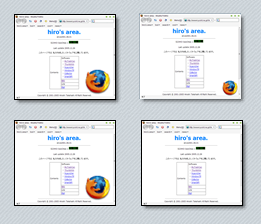
内存大了,手脚也大了,经常开 N 个程序窗口懒得关,可怜的任务栏拥挤不堪,有时候为了返回某个窗口,甚至要点滚动箭头。。。
thumbWin, miniMIZE 和 DM2 都有个功能,就是把任务窗口从任务栏解放出来,排列在桌面上,桌面相对空间大,切换也非常方便。 DM2 和其他两个程序略有不同,仅在桌面生成程序的浮动图标而不是缩略图(非常类似下载软件那样的浮动图标)
ThumbWin 与 mimiMIZE 除了排列方式,其功能非常类似,所以以 ThumbWin 为例简单介绍一下;DM2 则有更多强大的功能,请参阅它的主页获取详细信息。
ThumbWin 运行后常驻在系统栏,右键点击 ThumbWin 图标,选择 Setup 可以配置 ThumbWin。
- Appearance 选单可以设置缩略图大小、边框、阴影、透明度等样式,还有是否显示程序图标;
- Operation 则可以选择和设置缩略图排列方式,全局热键也是在这里设置;
- Exclusion 允许你排除一些程序,不让它们被 ThumbWin 处理,可以通过 ThumbWin 分析出来的 class name 或者手工填入 windows name 来排除这些程序(窗口)。
ThumbWin 1.28 和 miniMIZE 都需要 Windows XP 才能运行,ThumbWin 1.25 则可以运行在 Windows 2000 系统下。

CoreCodec 的 CoreAVC™ 是世界上最快的 H.264 软件解码器,由于能充分利用显卡的硬件解码功能,CoreAVC 在相同配置情况下解码 H.264 视频比 FFDShow 快一半左右。
关于一些选项的建议值:
Standard Deblocking、Skip F-Frame Deblocking 以及 Skip All Deblocking 。
其中 Deblocking 的意思为解码去块,能够消除 H.264 压缩编码可能产生的马赛克,真实的还原 H.264 的画质,但是对处理器提出了较高的要求。对平均码率 10Mbps 级别或以下的 H.264 ,建议选 Standard Deblocking ,保证良好的画面质量,且对于整机的压力也并不是很大。对平均码率 20Mbps 级别的的高码率 H.264 (如 BBC 深蓝) ,机器配置在 Pentium D 3GHz 以上的双核 CPU,建议启用 Deblocking。如果是单核 CPU,建议选 Skip All Deblocking,可提高解码速度 20% 以上,稍降画质换速度,比较适合目前次主流的单核处理器,比如 AMD Althon 64 3200+、Pentium 4 650/651 这类处理器。当然,这也与影片制作时的压制方式有关,如果 H.264 在编码时没有启用 Deblocking 的话, 那么解码时以上选项是无效的。
接着是关于反交错的选项,程序默认的是 No Deinterlace 选项。
目前的 H.264 1080i 大部分是电影片源,播放时无需启用反交错,平时可设置为"No Deinterlace",这时可获得实际相当于1080p 的最高画质。碰到少数视频片源,会出现拉丝,这时才需打开反交错,画质介于 540p- 1080p 之间。
反交错的选项有 Software Deinterlace,此时 CoreAVC 通过软件进行反交错的设置,对于处理器的要求较高。Software Double Framerate,此时CoreAVC 用双倍帧率来做反交错,会多耗 20% 以上的处理器占用率,且画质并不会提高。DirectShow Deinterlace 通过显卡来做反交错。Geforce 6/7 系列以及 ATi X1X00 系列的显卡都有较高级别的反交错算法,在保证画质同时可以减轻处理器的压力,如果显卡正常支持,建议选用,否则还是建议选用 Software Deinterlace 选项。
然后是 Color Space Output 选项。
这是 CoreAVC 解码完成后输出给视频渲染器的视频数据格式的优先顺序。该选项对画质基本没什么影响,一般保持默认设置(YV12优先)就行了,或前 2 位放YV12、 YUY2(上下箭头移动)。一般主流得显卡都可以正常支持YV12、YUY2格式。出现显示不正常,可换换优先顺序。对于 Fix VMR9 color Range 这个选项,解码器默认为启用,修复VMR9色域选项,建议为打开。
CoreAVC™ Professional Edition 1.6.0.0 专业版本除了支持所有标准版的功能之外,还支持最多 4 个处理器,在多任务环境表现尤为优秀,同时还支持最新显卡 GPU 硬件解码。
Resizor 是一个高质量的图片缩放软件。无论是从大到小或者从小到大,Resizor 都能给你一个满意的缩放结果。
Resizor 包括了最新的 seam carving 技术,它让你可以在缩小图片(甚至同时改变宽高比例)的时候保持重要的内容,而不是粗暴而简单的剪切。查看 impressive demo video 这个视频你可以体会这个奇特的效果。PhotoShop 则可能要到 CS4 才会包含这个功能。
Resizor 提供了多种重采样的滤镜供缩放图片使用,其中有一些比 Adobe® Photoshop® 标准的滤镜效果更好,如站点实例用到的 Cubic B-Spline 。(是否和 PhotoZoom Pro™ 2 的 S-Spline XL 是一回事呢?)
Resizor 还处于开发阶段,软件选项不多,文档也未齐全,不过基本效果看起来并不输给售价高达 150 欧元的 PhotoZoom Pro™,而 Resizor 是免费软件。
我也不是图像专家,具体效果,自己亲身去试验一下就好了,打开你的 Photoshop ,下载这里的 PhotoZoom 和 Resizor ,把你 MM 的图片弄一下,没遭到毒打的结果就是最好的结果。
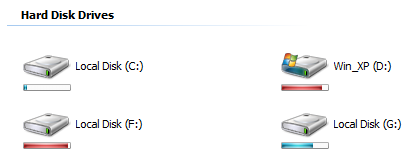
Vista Drive Icon,可以把“我的电脑”中的驱动器变成 Vista 式样,以一个漂亮的横条来显示硬盘空间使用情况。适用于 Windows98 到 Windows XP 所有的操作系统,内存不够大以至于懒得装 Vista 的朋友可以试试这款小软件。
ISO~
WinISO,MagicISO 和 UltraISO 是 3 款功能强大而又方便实用的光盘映像文件制作/编辑/转换工具。WinISO 最早出现,可惜作者已经不再更新,UltraISO 如日中天,MagicISO 则因为可以转换 MAC 格式的 .dwg 文件到 .iso 格式而脱颖而出。由于功能极为类似,以下简称这 3 个软件为 3ISO。
它们都可以直接编辑 ISO 文件并且从 ISO 中提取文件和目录,也可以从 CD-ROM 制作光盘映像或者将硬盘上的文件制作成 ISO 文件。同时,你也可以处理ISO文件的启动信息,从而制作可引导光盘。使用 3ISO,你可以随心所欲地制作/编辑/转换光盘映像文件,配合光盘刻录软件烧录出自己所需要的光碟。 3ISO 均具有智能化 ISO 文件格式分析器,可以处理目前几乎所有的光盘映像文件,包括 ISO、BIN、NRG、CIF等,甚至可以支持新出现的光盘映像文件。使用 3ISO,你可以打开这些映像,直接提取其中的文件,进行编辑并将这些格式的映像文件转换为标准的 ISO 格式。 MagicISO 和 UltraISO 采用双窗口统一用户界面,只需使用快捷按钮和鼠标拖放便可以轻松搞定光盘映像文件,WinISO 则由于出现较早没有集成资源管理器。
3ISO 可以做到:
- 从 CD-ROM 制作光盘的映像文件。
- 将硬盘、光盘、网络磁盘文件制作成 ISO 文件。
- 从 ISO 文件中提取文件或文件夹。
- 编辑各种 ISO 文件(如 Nero Burning ROM、Easy CD Creator、Clone CD 制作的光盘映像文件)。
- 制作可启动 ISO 文件。
- 制作和编辑音乐 CD 文件。
3ISO 主要特性有:(部分功能 WinISO 不具有)
- 可以直接编辑 ISO 光盘映像文件。
- 可以从映像文件中直接提取部分文件和目录
- 支持对 ISO 文件任意添加/删除/新建目录/重命名。
- 可以将硬盘上的文件制作成 ISO 文件。
- 可以逐扇区复制光盘,制作包含引导信息的完整映像文件。
- 可以处理光盘启动信息,你可以在 ISO 文件中直接添加/删除/获取启动信息。
- 支持几乎所有已知的光盘映像文件格式(.ISO,.TAO,.BIN,.IMG,.CIF,.NRG,.FVD等),并且将它们保存为标准的 ISO 格式文件。
- 可直接设置光盘文件的隐藏属性。
- 支持 ISO 9660 Level1/2/3 和 Joliet 扩展
- 自动优化 ISO 文件存储结构,节省空间。
- 支持 Shell 文件类型关联,可在 Windows 资源管理器中通过双击或鼠标右键菜单打开映像文件。
- 双窗口操作,使用十分方便。
- 配合选购插件,可实现 N合 1 启动光盘制作、光盘映像文件管理,视频文件直接转换甚至虚拟光驱,功能更强大
附件下载都可以解压直接运行,均包括注册文件。